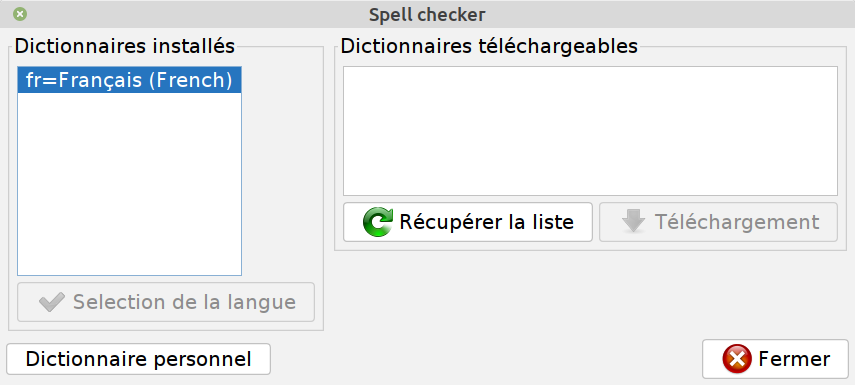
Auteur(s) FaVdB
CC-BY-SA
UUID: 0fc3e5dc-1d50-40e6-bec3-d14ffdd35491
réalisé avec oStorybook 5.59
Sommaire
1 Introduction
1.1 Présentation
1.2 LanguageTool
1.3 Grammalecte
2 Installation
2.1 Pré-requis
2.2 Installation des dictionnaires
2.3 Installation de CkEditor
2.4 Installation des extensions
3 Mise en œuvre
3.1 Utilisation
3.2 Utilisation mode autonome
3.3 Utilisation mode bureautique
4 Personnalisation
4.1 Dictionnaire orthographique
4.2 Dictionnaire des synonymes et antonymes
5 Conclusions
5.1 Complexité
5.2 Avis aux traducteurs
La vérification de l'orthographe et de la grammaire nécessite des ressources assez volumineuses, ne serait-ce que pour la partie dictionnaire. Beaucoup de logiciels spécialisés existent déjà, que ce soient sous forme commerciale ou de logiciel Open Source. oStorybook intègre l'un de ces outils sous une forme rudimentaire, mais vous voudrez peut-être disposer de quelque chose de plus élaboré.
Le choix a été fait de ne pas grever oStorybook d'une panoplie complexe et de confier cette tâche à ces logiciels spécialisés. La plupart du temps ces logiciels proposent une intégration directement dans votre navigateur (Firefox ou Chrome) ou dans votre logiciel de bureautique (Word ou LibreOffice). Deux solutions d'extension vous sont proposées : LanguageTool et/ou Grammalecte.
La vérification de la grammaire sera systématiquement confiée à ces extensions via votre navigateur Firefox ou Chrome, avec utilisation de CkEditor.
LanguageTool, Grammalecte et les logiciels spécifiques doivent rester des modules externes à oStorybook. En effet, tous ces logiciels ne traitent pas vraiment les mises en forme (du genre "liste numéroté" ou encore le gras, l'italique, etc...). Ce qui suit est donc une manière de faire qui peut dépendre de la manière d'utiliser oStorybook. Deux cas de figure seront décrits:
Gardez bien à l'esprit que, quelque soit le mode, vos mises en forme ne seront jamais vraiment traitées comme il faut.
Bénéficiez de conseils personnalisés et de suggestions d’améliorations de vos textes, où que vous soyez. L’extension LanguageTool s’intègre sur tous les navigateurs (y compris vos supports de rédaction) pour corriger vos e-mails, vos articles de blog ou vos tweets en toute simplicité. Grâce à la reconnaissance automatique de langue, LanguageTool propose des suggestions claires et précises. Son petit plus ? Le respect de la vie privée. Aucun document n’est sauvegardé par l’extension. Un logiciel qui a tout bon !
(source : https://languagetool.org/fr )
Grammalecte est un correcteur grammatical et typographique open source dédié à la langue française, pour Writer (LibreOffice, OpenOffice), Firefox & Thunderbird, Chrome, etc.
Grammalecte essaie d’apporter une aide à l’écriture du français sans parasiter l’attention des utilisateurs avec de fausses alertes. Ce correcteur suit donc le principe suivant : le moins de « faux positifs » possible ; s’il n’est pas possible de déterminer avec de fortes chances qu’une suite de mots douteuse est erronée, le correcteur ne signalera rien.
Grammalecte dispose d’un moteur grammatical qui, en interne, simplifie le texte au fur et à mesure pour détecter nombre d’erreurs diverses. En premier lieu, il examine le paragraphe et sa ponctuation, puis il le scinde en phrase.
(source : https://grammalecte.net )
L'intégration des dictionnaires dans oStorybook s'opère via le menu Aide > Orthographe. Puis choisissez votre langue et téléchargez les dictionnaires correspondants.
La vérification grammaticale utilisera les extensions LanguageTool et/ou Grammalecte.
Recommandation
Profitez de l'occasion pour installer l'extension autant dans votre navigateur que dans votre logiciel bureautique. Et, pourquoi pas, installez le dans Thunderbird (votre logiciel de courrier électronique). Voir le lien des site plus haut.
Dans la boîte de dialogue ouverte par le menu Aide>Orthographe apparaît la langue déjà sélectionnée.
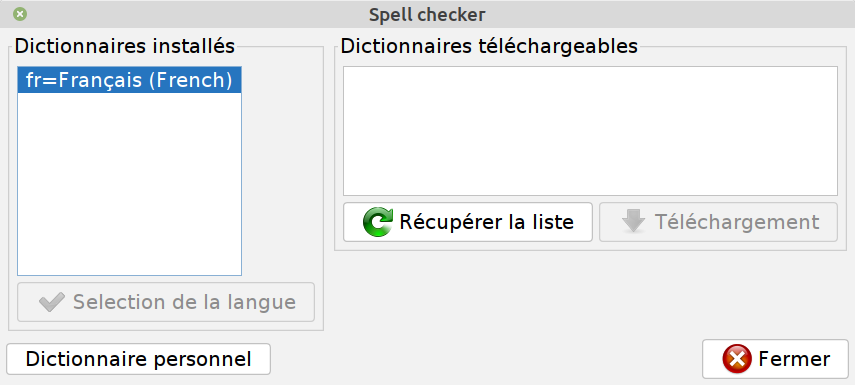
La liste des dictionnaires installés peut être vide. Cliquez le bouton "Récupérer la liste" pour avoir la liste des dictionnaires téléchargeable.
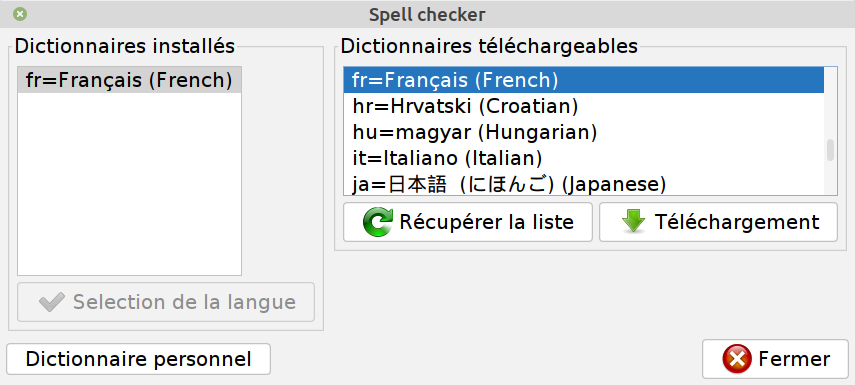
Sélectionnez la langue désirée puis appuyez sur le bouton "Téléchargement".
La langue concernée apparaît dans la liste des dictionnaires installés, sélectionnez la en appuyant sur le bouton correspondant, puis sur Fermer.
Les dictionnaires sont maintenant installés et opérationnels.
Pour s'affranchir de la nécessité d'une connexion Internet, téléchargez le petit logiciel:
https://download.cksource.com/CKEditor/CKEditor/CKEditor%204.20.2/ckeditor_4.20.2_full.zip
Il s'agit de CkEditor (dans sa version 4) à décompresser dans votre dossier personnel.
Lorsque CkEditor est installé oStorybook ajoutera un bouton dans l'éditeur de scène permettant de lancer automatiquement votre navigateur avec un fichier créé dynamiquement intitulé "verif.html" et contenant le texte de la scène.
Procédez à l'installation des différentes extensions (pour Firefox et/ou Chrome, LibreOffice, Word) à partir des sites suivant en respectant les indications qui y sont données:
LanguageTool: https://languagetool.org/fr
Grammalecte: https://grammalecte.net/
La vérification orthographique, grâce aux dictionnaires intégrés, voir chapitre 2.2, est automatique. Chaque anomalie détectée est signalée par un souligné rouge ondulé. Un simple clique droit sur le mot concerné ouvre un menu contextuel dans lequel un sous-menu Orthographe apparaît permettant de choisir le mot de remplacement, ou de l'ajouter dans le dictionnaire personnel.
Pour effectuer la recherche d'un synonyme ou d'un antonyme il faut d'abord sélectionner le mot, ou l'expression, souhaité. Les sous-menu correspondants apparaîtront alors dans le menu contextuel sur un clique droit.
Selon l'utilisation de oStorybook, pour la vérification grammaticale, on distingue les deux mode:
Mode autonome: le principe général consistera à utiliser le format HTML, puis via le navigateur Firefox ou Chrome le module de vérification sera activé grâce à CkEditor.
Mode bureautique: c'est le format "document" (DOCX ou ODT) qui est utilisé. À noter que ce mode permettra l'accès à plus de fonctionnalités (par exemple le recenseur de mots).
Si CkEditor a bien été installé, un bouton spécial apparaît dans l'éditeur de scène (repère 3), complètement à droite :
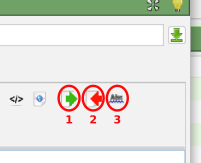
(capture partielle d'écran)
Le module externe mis à disposition est basé sur un fichier HTML qui utilisera CkEditor. Mettez en oeuvre la vérification orthographique en suivant les indications de l'extension utilisée.
Pour Grammalecte allez à la fin du texte puis cliquez sur l'espace résiduel à la fin pour faire apparaître le menu contextuel.
Après avoir effectué vos corrections basculez en mode "source" et copiez le code HTML correspondant (via les raccourcis clavier Ctrl+A et Ctrl+C).
Revenez à l'éditeur de scène dans oStorybook et basculez en mode "code HTML" puis collez le contenu du presse-papier (via les raccourcis Ctrl+A et Ctrl+V).
Le point de départ est l'éditeur de scène. Utilisez le bouton avec une grosse flèche verte orientée vers la droite "Enregistrer dans un fichier" (repère 1), et choisissez le dossier et le fichier, sans oublier l'extension DOCX ou ODT.
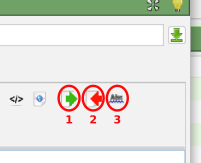
(capture partielle de l'éditeur de scène)
Démarrez votre logiciel de bureautique et ouvrez le fichier que vous venez de créer. Procédez à sa vérification avec le correcteur, puis enregistrez le fichier et quittez, éventuellement, le logiciel de bureautique.
De retour dans oStorybook, vous êtes toujours dans l'éditeur de scène. Pour réintégrer vos corrections, utilisez le bouton représentant une grosse flèche rouge orienté vers la gauche (repère 2), "Coller depuis un fichier" et sélectionnez votre fichier. Le texte de la scène sera remplacé par le contenu du fichier.
Le système utilisé par oStorybook pour la vérification orthographique est directement issu du projet JOrtho disponible à cette adresse:
https://jortho.sourceforge.net/
Le dictionnaire est un simple fichier de texte dans lequel le contenu de chaque ligne est constitué d'un mot.
En complément JOrtho enregistre vos mots ajoutés dans un fichier "UserDictionary_fr.txt".
Tous les dictionnaires sont enregistrés dans votre sous-dossier caché intitulé ".storybook".
Vous pouvez créer votre propre dictionnaire de base, voyez les informations dans la page d'accueil du projet.
Le CRISCO (Équipe d'accueil 4255 de l'université de Caen Normandie) est une équipe de recherche spécialisée dans l’analyse de l’articulation entre syntaxe et sémantique. Le CRISCO a autorisé l'emploi du DES (Dictionnaire Électronique des Synonymes) servant de base au dictionnaire intégré dans oStorybook.
Le dictionnaire des synonymes, intitulé "thesaurus_fr.ocid" est un fichier texte compressé où chaque ligne décrit un mot sous la forme suivante:
mot@[(nature)|]synonyme1|synonyme2#antonyme1|antonyme2
où
Exemples:
abaissant@humiliant|dégradant|avilissant#exaltant
remarque: cette définition comporte 3 synonymes et 1 antonyme.
abaque@anamorphose|nomographie|boulier|couronnement|table
remarque: cette définition ne comporte aucun synonyme
À noter que toute ligne commençant par le caractère # (dièse) indique qu'il s'agit d'un commentaire qui sera ignoré. Traditionnellement ces commentaires sont situés en début de fichier et indiquent la source du dictionnaire.
Le DES ne comporte pas les formes fléchies, il est complété de manière à pouvoir proposer des synonymes et antonymes. Dans ce cas le mot est suivi du signe '=' et du lemme correspondant. Par exemple le mot "ami" comporte trois formes fléchies: "amie", "amies" et "amis". Ce qui donne la description suivante:
ami@camarade|copain|partenaire|allié|...|chéri#adversaire|...|rival
amie=ami amies=ami amis=ami
(les "..." indiquent qu'il y a d'autres synonymes ou antonymes)
Ainsi, que vous recherchiez l'un de ces mots vous obtiendrez les synonymes ou antonymes du lemme "ami". À vous de corriger l'orthographe en fonction du contexte.
Lorsque la liste des synonymes et antonymes est proposée, si la recherche s'est faite sur la base du lemme, celui-ci est indiqué en en-tête. Exemple avec le mot "Amie":
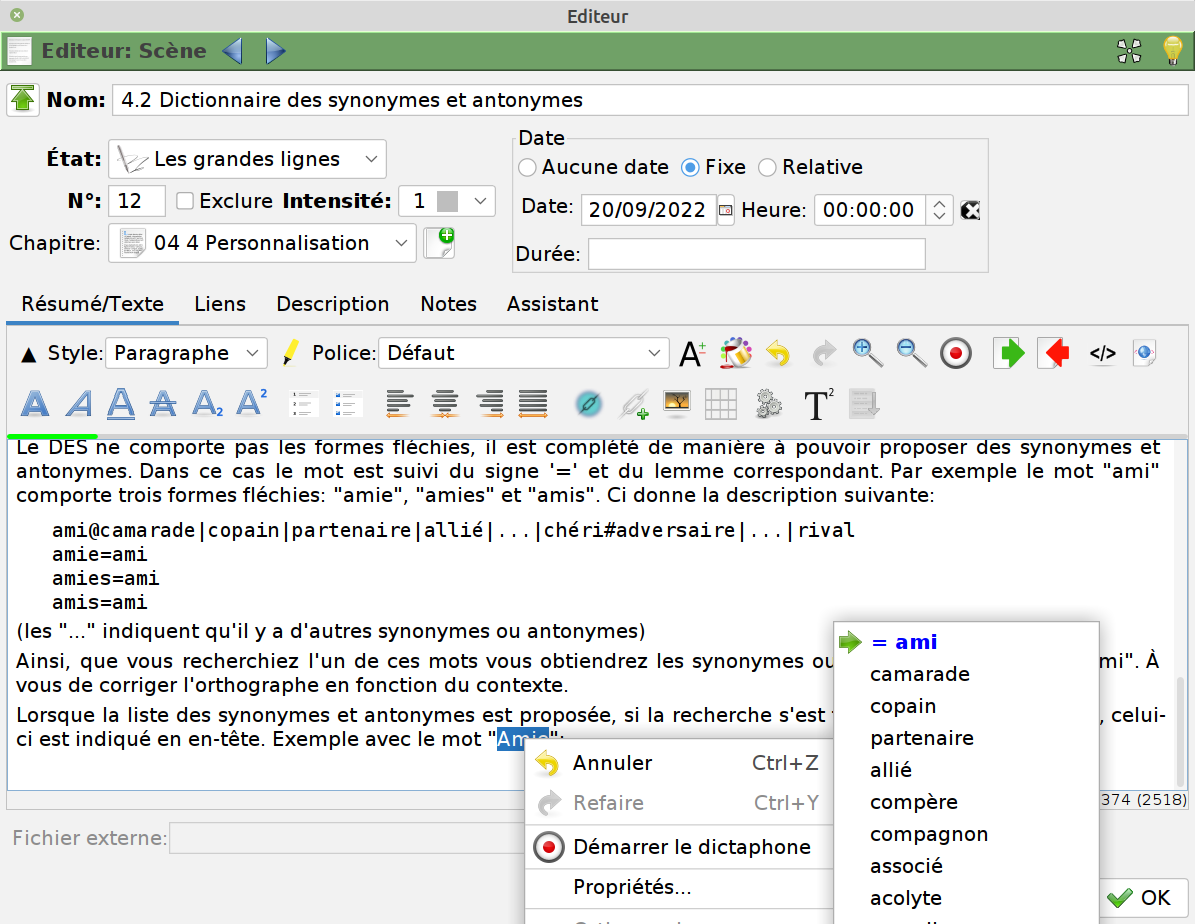
Le processus peut vous paraître complexe, mais très rapidement vous pourrez acquérir les réflexes nécessaires, et, finalement, vous vous rendrez compte que tout ceci est très simple.
Tout ce qui est décrit dans ce document correspond au français. Pour une autre langue il convient de disposer des ressources nécessaires, en particulier concernant le dictionnaires des synonymes. Merci de contacter l'équipe de développement pour mettre en place les éléments indispensables, dont la traduction du fichier des messages.